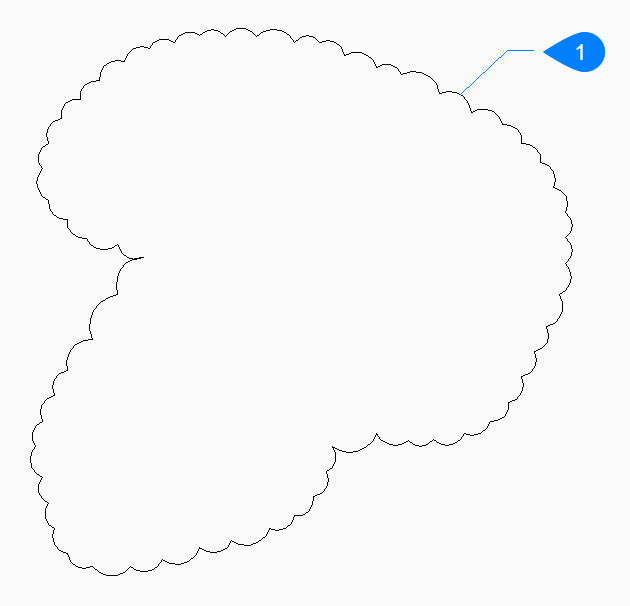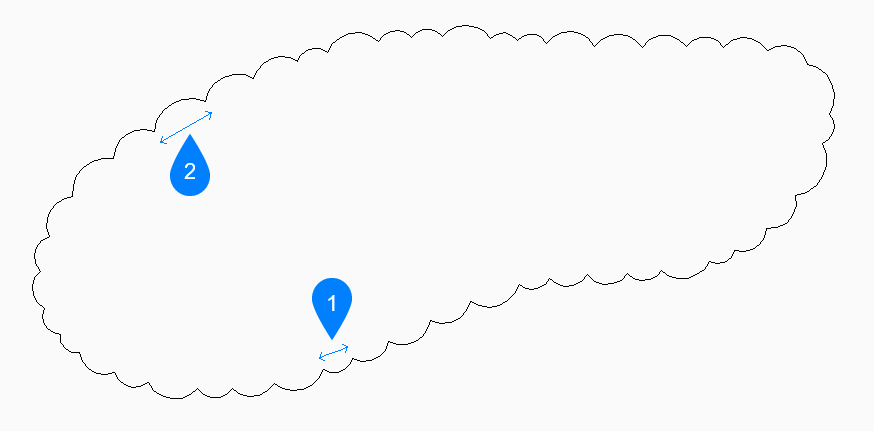REVWOLKE Befehl
Erstellt eine Polylinie in Form einer Revisionswolke.

Symbol: 
Beschreibung
Erstellt eine geschlossene Polylinie in Form einer Revisionswolke. Wählen Sie aus einer Kombination aus Optionen, wie rechteckig, polygonal, Freihand und Objekt, aus.
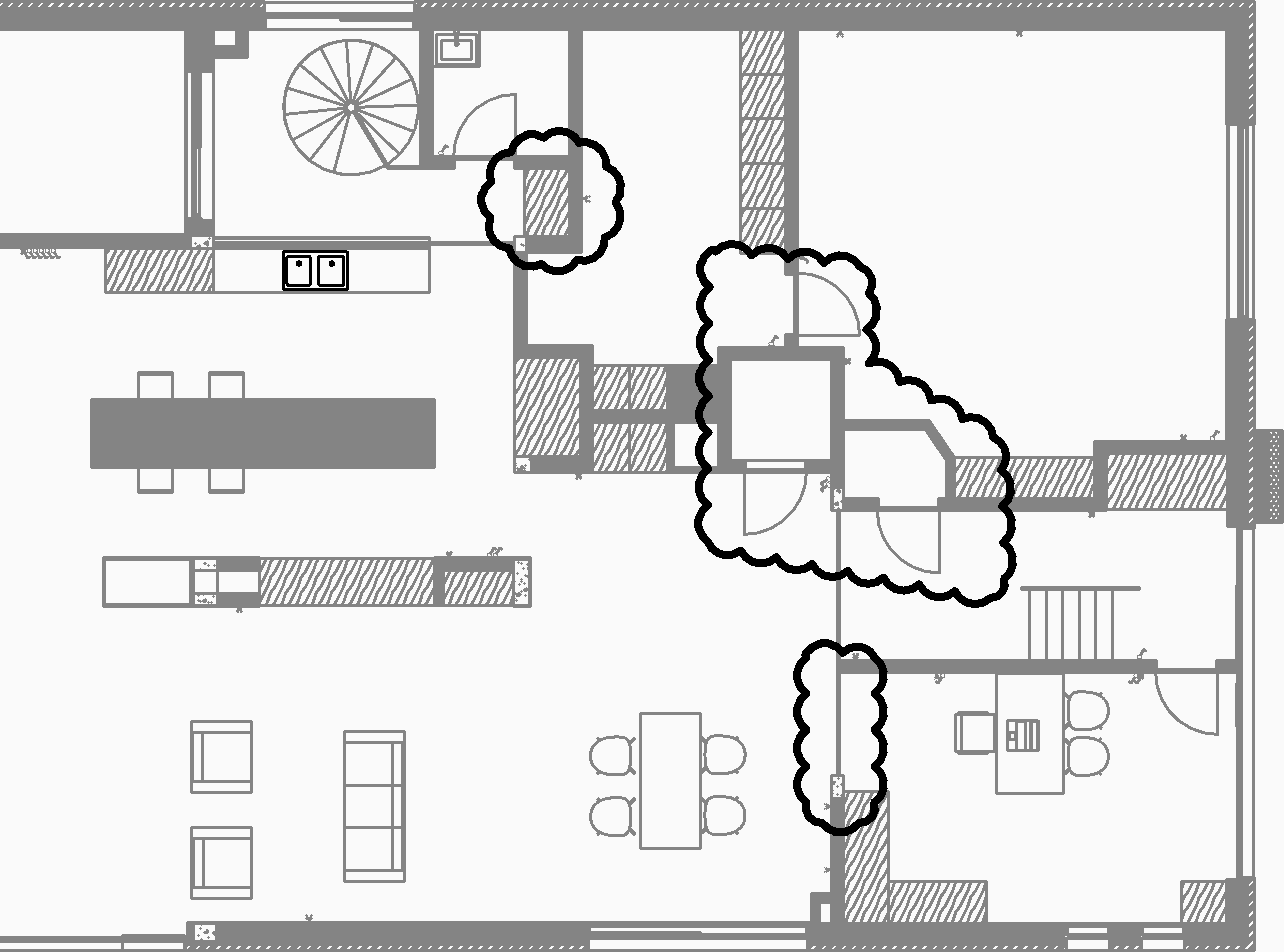
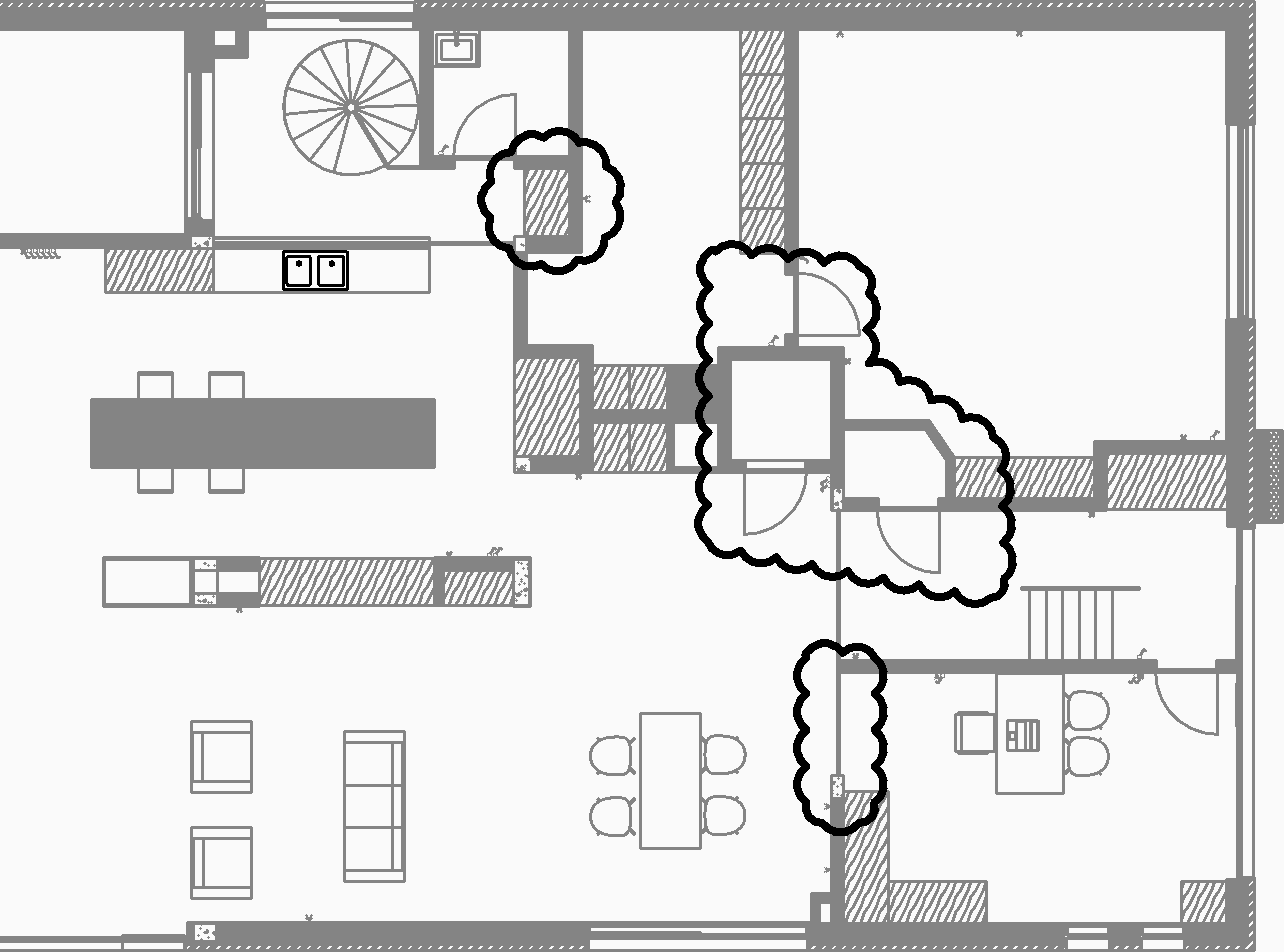
Methoden zum Erstellen einer Revisionswolke
Dieser Befehl umfasst 4 Methoden, um mit der Erstellung einer Revisionswolke zu beginnen:
- Rechteckig
- Polygonal
- Freihand
- Objekt
- Rechteckig
- Beginnen Sie, eine rechteckige Revisionswolke zu erstellen, indem Sie eine Ecke des Rechtecks angeben:
- Gegenüberliegende Scheitelpunkte angeben
- Bestimmen Sie die gegenüberliegende Ecke des Rechtecks. Die Revisionswolke wird parallel zu den X- und Y-Achsen gezeichnet.
- Polygonal
- Beginnen Sie, eine polygonale Revisionswolke zu erstellen, indem Sie einen Scheitelpunkt des Polygons angeben:
- Definiere den nächsten Punkt
- Geben Sie den nächsten Punkt des Polygons an.
- Freihand
- Beginnen Sie, eine Freihand-Revisionswolke zu erstellen, indem Sie einen Startpunkt angeben:
- Führen Sie das Fadenkreuz entlang dem Pfad der Wolke...
- Ziehen Sie den Cursor, um Revisionswolkensegmente hinzuzufügen. Fügen Sie so viele Segmente hinzu, bis Sie Folgendes ausführen:
- Richtung wechseln [Ja/Nein]
- Legen Sie fest, ob Sie die Richtung der Revisionswolke ändern möchten.
- Ja: Die Richtung der Bogensegmente wird umgekehrt.
- Nein: Die Richtung des Bogensegments wird beibehalten.
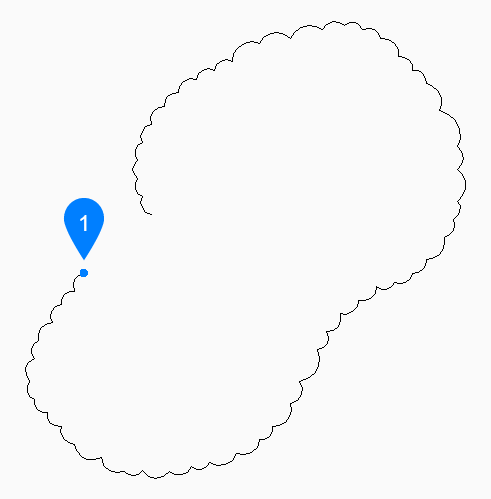
- Startpunkt
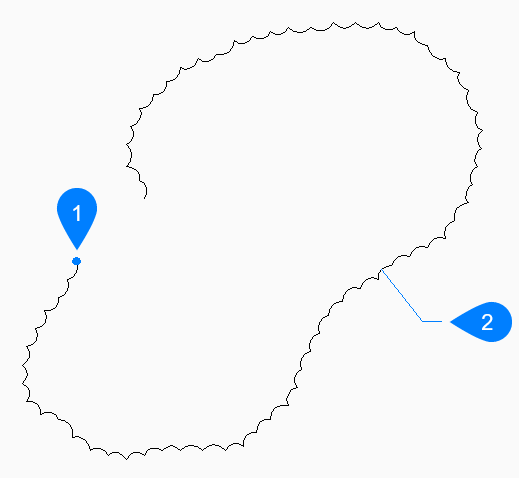
- Startpunkt
- Umgekehrt
- Objekt
- Beginnen Sie, eine Revisionswolke zu erstellen, indem Sie ein bestehendes Objekt auswählen, das Sie in eine Revisionswolke umwandeln:
- Richtung wechseln [Ja/Nein]
- Legen Sie fest, ob Sie die Richtung der Revisionswolke ändern möchten.
- Ja: Die Richtung der Bogensegmente wird umgekehrt.
- Nein: Die Richtung des Bogensegments wird beibehalten.
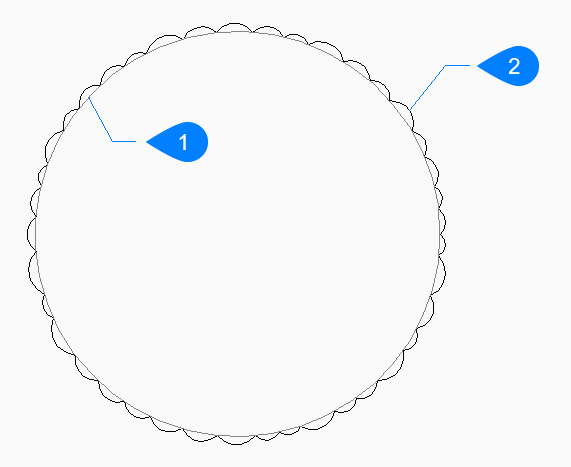
- Originalobjekt
- RevWolke
Optionen im Befehl REVWOLKE
Nachdem Sie mit der Erstellung einer Revisionswolke begonnen haben, stehen möglicherweise die folgenden Optionen zur Verfügung.
- Bogenlänge
- Geben Sie die kürzeste und längste Länge für die Bögen an, die die Wolke bilden.
- Minimale Länge des Bogens angeben
- Geben Sie die minimale Länge der Bögen an.
- Maximale Länge des Bogens angeben
- Geben Sie die maximale Länge der Bögen an.
- Stil (style)
- Geben Sie den für die Revisionswolke zu verwendenden Bogenstil an.
- Normal: Die Polylinie, aus der die Wolke besteht, besitzt eine einheitliche Breite.
- Kalligraphie: Die Polylinie besitzt eine unterschiedliche Breite (schmal zulaufende Polybögen), um einen kalligraphischen Look zu simulieren.
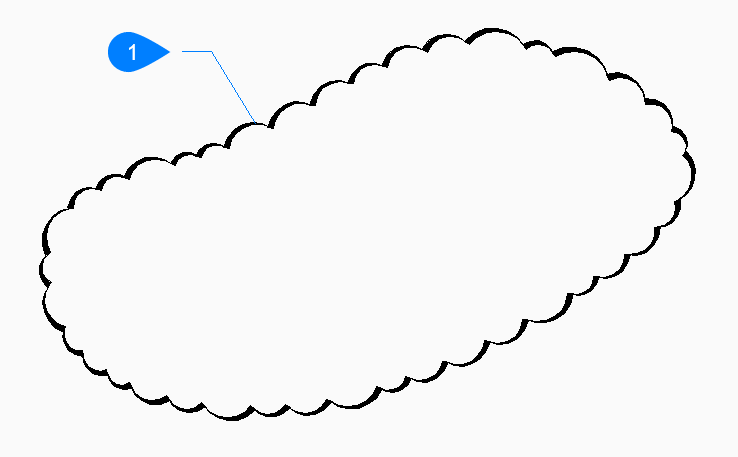
- Kalligrafischer Stil
- Zurück
- Machen Sie das letzte Segment in einer polygonalen Revisionswolke rückgängig und fahren Sie mit dem Zeichnen des vorherigen Segments fort.